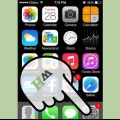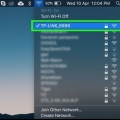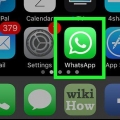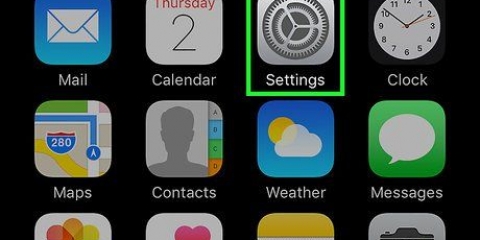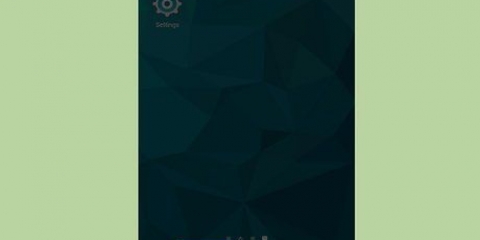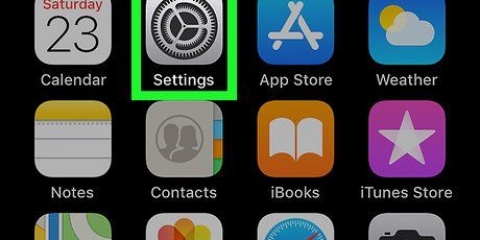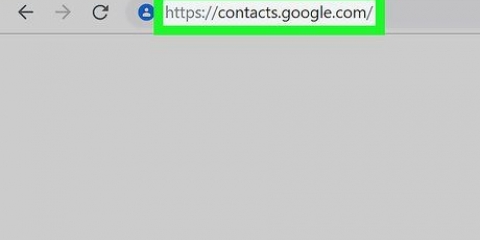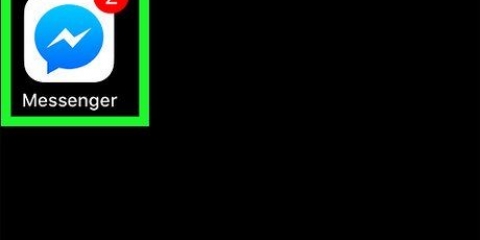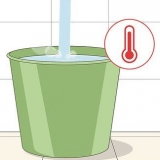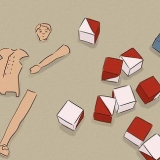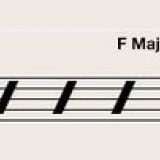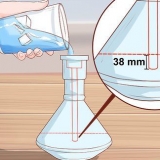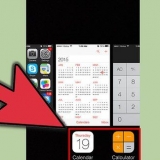Si no ha iniciado sesión, toque Inicie sesión en (su dispositivo), ingrese su ID de Apple y contraseña, luego toque Acceso. Si está utilizando una versión anterior de iOS, es posible que no necesite realizar este paso.





Si no ha iniciado sesión, toque Inicie sesión en (su dispositivo), ingrese su ID de Apple y contraseña, luego toque Acceso. Si está utilizando una versión anterior de iOS, es posible que no necesite realizar este paso.
















Transferir contactos entre iphones
Contenido
Este tutorial te enseñará a transferir información de contacto de un iPhone a otro.
Pasos
Método 1 de 3: Usar iCloud

1. Abre la configuración del viejo iPhone. Esta es una aplicación gris con un engranaje (⚙️) que normalmente está en la pantalla de inicio.
- Ambos iPhones deben estar conectados a una red Wi-Fi. Para conectarse, toque Wifi en la parte superior del menú de configuración, deslice Wifi a la posición de encendido y toque una red de la lista a continuación Elige una red..
- Ingrese una contraseña si se le solicita.

2. Toca tu ID de Apple. Esta es la parte en la parte superior del menú que contiene tu nombre y, si lo agregaste, tu foto.

3. Toca iCloud. Es la segunda parte del menú.

4. diapositiva Contactos a la posición de encendido. Esto está en la parte superior de la Aplicaciones que usan iCloud parte y se pondrá verde.

5. Desplácese hacia abajo y toque Copia de seguridad de iCloud. Esto está en la parte inferior de la parte Aplicaciones que usan iCloud.
Deslice, si no es verde ya, Copia de seguridad de iCloud a la posición de encendido.

6. Toque Copia de seguridad ahora. Esto hará una copia de seguridad de su antiguo iPhone en iCloud.

7. Abre la configuración del nuevo iPhone. Esa es una aplicación gris con un engranaje (⚙️) que normalmente está en la pantalla de inicio.

8. Toca tu ID de Apple. Esta es la parte en la parte superior del menú que contiene tu nombre y, si lo agregaste, tu foto.

9. Toca iCloud. Es la segunda parte del menú.

10. diapositiva Contactos a la posición de encendido. Está en la parte superior de la sección Aplicaciones que usan iCloud.

11. Presiona el botón de inicio. Ese es el botón redondo en la parte frontal de tu iPhone, debajo de la pantalla.

12. Abrir contactos. Esta es una aplicación gris con una silueta oscura y pestañas con letras a la derecha.

13. Deslizar hacia abajo y mantener. Deslice lentamente hacia abajo desde el centro de la pantalla, mantenga presionado hasta que vea un ícono de actualización giratorio sobre la lista de contactos, luego levante el dedo. Sus antiguos contactos de iPhone ahora deberían estar disponibles en su nuevo iPhone.
Método 2 de 3: usar una copia de seguridad de iTunes

1. Abre iTunes en tu computadora. Puede transferir sus contactos desde su antiguo iPhone a su nuevo iPhone usando iTunes o iCloud. iTunes funciona mejor, ya que es un proceso mucho más rápido que transferir con una copia de seguridad de iCloud.

2. Conecta tu viejo iPhone a tu computadora a través de USB. Debería aparecer en la fila superior de botones en la pantalla de iTunes.

3. Seleccione su iPhone en iTunes. Esto abrirá la página de resumen.

4. Escoger Este computador y luego haga clic Haz una copia de seguridad ahora. Se realizará una copia de seguridad de su antiguo iPhone y se almacenará en la computadora. La copia de seguridad puede tardar unos minutos.

5. Comienza el proceso de instalación en tu nuevo iPhone. Una vez completada la copia de seguridad, puede comenzar a configurar su nuevo iPhone. Enciéndalo y siga las instrucciones del asistente de instalación para configurar su nuevo dispositivo. Asegúrate de iniciar sesión con la misma ID de Apple que usaste en tu antiguo iPhone.

6. Escoger Copia de seguridad de iTunes cuando se le pregunte si desea restaurar una copia de seguridad. Se le pedirá que conecte su nuevo iPhone a su computadora para que se pueda cargar la copia de seguridad de iTunes.

7. Espere a que se cargue la copia de seguridad. Esto puede demorar unos minutos, ya que los datos se copiarán de la computadora a su nuevo iPhone. Una vez que se complete la copia de seguridad, su nuevo iPhone tendrá todos los contactos del anterior.
Método 3 de 3: compartir contactos con otros

1. Abre la aplicación de contactos en tu iPhone. También puede abrir la aplicación del teléfono y el Contactos Seleccionando.

2. Toque el contacto que desea enviar a alguien. Puede enviar los datos de contacto de cualquier contacto de su lista.

3. Toque Compartir contacto. Esto abre el menú Partes.

4. Elija la aplicación que desea usar para compartir. Esto abrirá la aplicación con su archivo de contacto. Puede compartir los contactos con Mensajes, Correo u otras aplicaciones de mensajería.

5. Toque el nombre de la persona con la que desea compartir el contacto. Su contacto será enviado al destinatario en formato VCF. Si el destinatario abre el mensaje en su iPhone, al tocar el archivo VCF se agregará el contacto a su aplicación Contactos.
Artículos sobre el tema. "Transferir contactos entre iphones"
Оцените, пожалуйста статью
Similar
Popular